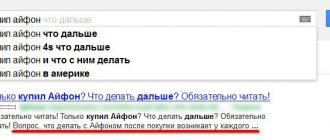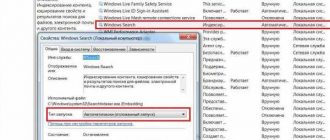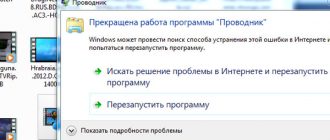Содержание
- 1 Как обойти графический ключ на телефоне Андроид
- 1.1 Используем учетную запись Google
- 1.2 Сброс настроек
- 1.3 Сброс настроек на примере смартфона Samsung
- 1.4 Звонок с другого мобильного номера
- 1.5 Разрядка мобильного устройства
- 1.6 Новая прошивка
- 1.7 Сервисный центр
- 1.8 Использование сторонних приложений
- 1.9 Способы обхода графического ключа на Android для продвинутых пользователей
- 1.10 Как обойти графический пароль: главные выводы
- 2 Все способы разблокировать графический ключ android
- 2.1 1 сбособ очень легкий — ввести пароль от аккаунта google
- 2.2 2 способ может сработать если сделать звонок на заблокированный смартфон
- 2.3 Для реализации 3 способа вам нужно разрядить аккумулятор смартфона
- 2.4 К 4 способу обойти графический ключ нужно готовиться заранее — приложение «SMS Bypass»
- 2.5 Несколько способов разблокировать ключ android посложнее, но с потерей данных:
- 2.6 5 способ сотрет все данные потому как для разблокировки нужен полный сброс настроек
- 2.7 Сброс настроек Samsung
- 2.8 Сброс настроек HTC
- 2.9 Сброс настроек Huawei
- 2.10 Сброс настроек Sony
- 2.11 Сброс настроек ZTE
- 2.12 Сброс настроек Prestigio
- 2.13 Сброс настроек Asus
- 2.14 Сброс настроек Archos
- 2.15 6 способ — удаление файла gesture.key
- 2.16 7 способ — удаление файла gesture.key обновлением или «подмена»
- 2.17 Разблокировка HTC
- 2.18 Разблокировка Samsung
- 2.19 Разблокировка Huawei
- 3 Как разблокировать графический ключ Андроид, если забыл: инструкция для планшета и телефона
- 4 Как обезопасить свой Android-смартфон с помощью встроенных средств
- 5 Как взломать графический ключ?
- 5.1 Как взломать графический ключ? 10 вариантов решения
- 5.2 Вариант №1. Предотвращение блокировки, быстрый сброс
- 5.3 Вариант №2. Осуществление звонка
- 5.4 Вариант №3. Разрядка батареи
- 5.5 Вариант №4. Использование личного аккаунта Google
- 5.6 Вариант №5. Устранение gesture.Key
- 5.7 Вариант №6. Обновления при удалении gesture.key
- 5.8 Вариант №7. Установка Recovery и удаление gesture.key с использованием обновлений
- 5.9 Вариант №8. Дополнительный пользователь
- 5.10 Вариант № 9 Обнуление данных
- 5.11 Вариант № 10 обращение в сервис
- 5.12 Заключение
Как обойти графический ключ на телефоне Андроид

Все мы по-разному защищаем свои мобильные устройства. Среди наиболее популярных способов настоящим лидером является графический ключ.
Такой простой пароль сможет защитить ваши личные данные от вторжения, но иногда в силу различных обстоятельств мы сами забываем то, какой именно рисунок был задан в качестве пароля.
Что делать в такой ситуации? Как обойти графический ключ на телефоне Андроид? Прежде всего, не стоит падать в отчаяние. Ведь существует несколько действенных способов решения такой проблемы. Рассмотрим перечень таких вариантов более внимательно.
Используем учетную запись Google
Разблокировать смартфон можно используя свою учетную запись в Гугл. Алгоритм действий следующий:
- Пробуем несколько раз ввести графический ключ (как правило, достаточно не более пяти попыток). Поскольку все рисунки неправильные, то смартфон автоматически блокируется. Практически сразу на его экране появляется специальное уведомление о том, что возможность ввести фигуру появится не ранее, чем через 30 секунд (иногда такое время исчисляется одной минутой);
- Часто после неправильно введенного ключа, на экране вашего смартфона появится надпись «Домой». Если же этого не произойдет, попробуйте повторить попытку снова. Заметьте, что такой вариант возможен только, если имеется активное Интернет-соединение. Без него этот вариант недействителен. Потому лучше сразу приступать к прочим вариантам.
- Как только появится кнопка «Домой», у вас будет возможность открыть свою учетную запись, где можно поменять графический ключ. Для этого пройдите авторизацию: введите свой электронный адрес и пароль.
Сброс настроек
Отличным вариантом для того чтобы обойти графический ключ на смартфоне Андроид является сброс настроек. Конечно же, такой способ оптимальный, если устройство совсем новое, и на нем нет никакой важной личной информации. Таким образом, вы сможете возвратиться к заводским настройкам, а значит, указать новую фигуру. Но если смартфон заполнен важными фото, видео, контактами, прочей информацией, которую не хочется потерять, то такой вариант – не для вас.
Тем не менее вы сможете защитить ту информацию, которая расположена на флеш-памяти. Для этого перед началом процедуры сброса настроек, не забудьте извлечь MicroSD. Кроме того, важно, чтобы зарядка мобильника была не ниже 65%.
Сброс настроек на примере смартфона Samsung
Поскольку в ситуации, когда заблокирован смартфон, зайти в меню телефона не получится, сброс возможен посредством комбинации кнопок. Такая комбинация для каждой модели будет отличаться. Поэтому лучше уточнять данные на официальном сайте производителя или же найти их в интернете.
Как правило, такая процедура выглядит так:
- Отключаем свое мобильное устройство;
- Нажимаем одновременно «Питание», «Домой» и «Громкость»;
- Как только на экране появится заставка Samsung, кнопку «Питание» отпускаем, а две другие держим еще 10 секунд, не менее. Такие действия нужны для появления режима Recovery (восстановление).
- После запуска Recovery, перед вами открывается специальное Меню. Для того чтобы реализовать аппаратный сброс личных параметров, необходимо активировать «Wipe data/factory reset, то есть стирание информации. При этом перемещаться по меню можно, используя кнопки громкости.
- Выбираем необходимый нам пункт и открываем его с помощью кнопки «Питание», кликаем на «YES» и подтверждаем процедуру сброса настроек кнопкой питания.
После всех этих процедур настройки и личные данные будут сброшены. Дальше перезагружаем мобильный телефон. После чего он будет разблокирован.
Звонок с другого мобильного номера
Такой способ актуален только для мобильных устройств на платформе Андроид версии 2.2. и ниже. Алгоритм очень простой. Позвоните на свой заблокированный телефон с другого мобильника и просто ответьте на этот звонок. Затем сверните окно вызова и нажмете на «Домой». В результате таких действий ваше устройство временно будет разблокировано, поэтому на исправление ситуации у вас будет всего несколько секунд. Очень быстро открываем «Настройки» / «Безопасность» и удаляем графический ключ.
Разрядка мобильного устройства
Данный способ основан на том, что как только заряд батареи достигнет некоторого минимума, срабатывает сигнал предупреждения. Как только он появится, необходимо зайти в меню состояния аккумулятора, а затем открыть «Настройки». В этом разделе возможно отключение графического пароля.
Новая прошивка
Еще одним вариантом того, как обойти графический пароль является обновление программного обеспечения. Но данный способ не подходит, если ваше мобильное устройство все еще на гарантийном обслуживании. Ведь если удалить оригинальную версию прошивки, вы будете лишены возможности обратиться за помощью в сервисный центр.
Сервисный центр
Если по какой-то причине у вас не получилось самостоятельно разблокировать телефон, можно обратиться за помощью к специалистам любого сервисного центра. Но такое обращение не считается гарантийным, а потому обойдется вам в определенную денежную сумму.
Использование сторонних приложений
Для того чтобы воспользоваться помощью стороннего программного обеспечения, вам нужно получить root-права. Суть данного способа в том, что в случае блокировки экрана необходимо отправить специальное SMS-сообщение на мобильный телефон. Оно будет служить определенным кодом, который позволит сбросить установленный ранее графический ключ. Для того чтобы активировать данную возможность, выполните такие действия:
- Получите root-права или доступ к учетной записи супер-пользователя;
- В Play Маркет скачайте утилиту «SMS Bypass» и установите ее на свой мобильный телефон. Такая программа является платной. Ее цена составляет один доллар США.
- После вышеуказанных действий откройте настройки данной утилиты и поменяйте предустановленный пароль, предоставьте ей root-права.
Какой алгоритм работы данного программного обеспечения? Все достаточно просто. Отправьте на свой мобильный телефон сообщение с таким текстом: ХХХХ reset (где Х – пароль сброса ключа). Когда СМС поступит на ваш телефон, он перезагрузится автоматически. После чего вы сможете установить на него другой графический ключ или воспользоваться каким-то другим методом защиты.
Способы обхода графического ключа на Android для продвинутых пользователей
Удалить графический ключ можно с помощью специализированного файлового менеджера. Как это происходит на практике? Когда вы устанавливаете графический ключ, в файловой системе создается специальный файл. В нем – вся информация о ключе. Для того чтобы отключить пароль, нужно просто удалить этот файл. Как это сделать? Воспользоваться специальным программным обеспечением под названием AROMA File Manager.
Помимо того на гаджете должна присутствовать CWM или меню Recovery. Алгоритм действий следующий:
- Скачиваем файловый менеджер в формате ZIP (это важный момент, разархивировать файл не нужно);
- Отправляем программу на карту памяти телефона, воспользовавшись ПК;
- Вставляем карту памяти в телефон;
- Перезагружаем Recovery (нажимаем одновременно кнопки питания и громкости);
- Выбираем «Установить ZIP с SD карты», указав необходимый архив, и подтверждаем это действие. После этого произойдет запуск файлового менеджера;
- Переходим в DATA/SYSTEM, там находим файл gesture.key. (или, как вариант, password.key) и удаляем его.
Но иногда случается так, что удаление gesture.key ничего не дает. Что делать в таком случае? Вы можете воспользоваться программой adb. Какой алгоритм действий?
- Скачиваем на свой ПК программу adb и сохраняем ее в корне диска С;
- Подключаем свой мобильный телефон к ПК через USB;
- Запускаем соответсвенный скрипт, после чего откроется командная строка;
- Подтверждаем удаление файла;
- Как только начнется перезагрузка смартфона, отсоединяем его от компьютера;
- После того как телефон перезагрузится, вводим любой пароль и удаляем ключ.
Как обойти графический пароль: главные выводы
Используя пароли, непременно записывайте их в отдельный блокнот или тетрадь, чтобы потом в ситуации форс-мажора легко восстановить доступ к тому или иному устройству. Кроме того, непременно пользуйте функционалом, который свойственен многим современным мобильникам – речь идет о сканере отпечатков пальца. Такой способ защиты данных от несанкционированного доступа гарантирует высокий уровень надежности. К тому же вам не придется запоминать какие-либо пароли. Это просто и удобно.
Если Вы это читаете, значит Вам было интересно, поэтому пожалуйста подпишитесь на наш канал на Яндекс.Дзен, ну и за одно поставьте лайк (палец вверх) за труды. Спасибо!
Если Вы это читаете, значит Вам было интересно, поэтому пожалуйста подпишитесь на наш канал на Яндекс.Дзен, ну и за одно поставьте лайк (палец вверх) за труды. Спасибо!
Подписывайтесь на наш Телеграм @mxsmart.
Источник: https://mxsmart.ru/laifhaki/obhod-graficheskogo-klyucha/
Все способы разблокировать графический ключ android
Привет нашим дорогим четателям, сегодня я решил подготовить некий гайд, который в случае чего поможет вам разлокировать графический ключ android, ведь много кто из вас сталкивался с такой ситуацией когда вы графический ключ либо забыли, либо вам кто то из детей нечаянно его воткнул, да и вообще мало ли что может случиться. В этой статье я собрал абсолютно все способы, не зависимо от того какое у вас устройство или версия android вы обязательно найдете что поможет именно вам. Способы я на свое усмотрение отсортировал от легких к сложным.
1 сбособ очень легкий — ввести пароль от аккаунта google
Самы первый и самый легкий способ это ввести пароль от своего аккаунта google, если конечно таковой имеется, если нет то лучше его завести зарание. И так если вы несколько раз ввели ключик не правильно то смартфон предложит вам ввести пароль от своего аккаунта, вводим ждем какое то время и вуаля, ваш гаджет разблокирован. Если вы забыли пароль от аккаунта google то его можно восстановить, затем ввести в андроид смартфоне.
Если у вас под рукой нет компьютера или другого смартфона то можно восстановить пароль прямо на заблокированном, но для этого нужно что бы на нем был включен WiFi или мобильный интернет. Если WiFi выключен
1) Нажмите кнопку экстренного вызова
2) Введите *#*#7378423#*#*
3) Выберете в меню Service Test — Wlan
4) Подсоединиться к WiFi
2 способ может сработать если сделать звонок на заблокированный смартфон
Способ работает не на всех версиях android, только android 2.2 и младше. Для того что бы разблокировать графический ключ вам нужно взять трубку, затем перейти в настройки безопасности и выключить графический ключ.
Для реализации 3 способа вам нужно разрядить аккумулятор смартфона
Для того что бы им воспользоваться нужно посадить батарейку смартфона, все же мы знаем что когда смартфон садится он выдает уведомление о разряженной батарее, так вот когда получите такое уведомление можно перейти в настройки питания, затем вернуться на одну страницу в меню и войти в настройки безопастности, и там соответственно снять этот злосчастный графический ключ.
К 4 способу обойти графический ключ нужно готовиться заранее — приложение «SMS Bypass»
Внимание для данного способа нужны права root пользователя. И данный способ поможет только предотвратить нежелательную блокировку. Тоесть вы сможете разблокировать смартфон только если зарание установите это приложение. Конечно, если поискать, можно найти и взломанную версию и бесплатные аналоги, а это приложение стоит всего 1$. Взять его можно тут:
Если смартфон все таки заблокирован, но есть root права и он подключен к интернету, можно удаленно установить на него это приложение через веб версию google play market на компьютере.
Теперь по порядку, по умолчанию в приложении на разблокировку графического ключа стоит пароль 1234. Для того что бы разблокировать графический ключ нужно отправить от куда угодно СМС с текстом 1234 reset. Ваш смартфон перезагрузится, вводим любой ключ, и вуаля, смартфон разблокирован.
Несколько способов разблокировать ключ android посложнее, но с потерей данных:
Данные вы потеряете но не все, ваша музыка фотографии и видео останутся на смартфоне, исчезнут контакты, смс сообщения, настройки. Способ заключается в збросе настроек смартфона, возврат к состоянию из коробки. Но если у вас есть аккаунт google, то такие важные данные как контакты, заметки вы легко сможете восстановить, по этому настоятельно рекомендую вам завести аккаунт google.
5 способ сотрет все данные потому как для разблокировки нужен полный сброс настроек
Тут у каждого производителя алгоритм построен по разному, а если на вашем смартфоне установлено альтернативное recovery, CWM, TWRP или 4ext то просто зайдите в него и выберете пункты Factory reset / wipe data
Сброс настроек Samsung
Если у вас старая модель телефона то выключаем смартфон затем удерживаем кнопку Home и кнопку включения выключения. Home+Pwr
Если модель новая то то же самое только добавляем третью кнопку, кнопку громкости вверх. Тоесть Home+VolumeUP+Pwr
Сброс настроек HTC
1) Выключаем смартфон, если возможно вытаскиваем и вставляем назад аккумулятор.
2) Зажимем Кнопку громкости вниз и кнопку включения VolumeDown+Pwr
3) Отпускаем кнопки как только появится изображение Android
4) Затем кнопками громкости перемещаемся по меню и выбираем кнопкой питания в зависимости от модели либо пункт Factory Reset либо Clear Storage
Сброс настроек Huawei
1) Выключаем смартфон, если возможно вытаскиваем и вставляем назад аккумулятор.
2) Зажимем Кнопку громкости вниз и кнопку включения VolumeDown+Pwr
3) Отпускаем кнопки как только появится изображение Android
4) Затем кнопками громкости перемещаемся по меню и выбираем кнопкой питания wipe data / factory reset
5) Перезагружаем смартфон и вуаля, графического ключа как и не бывало:)
Сброс настроек Sony
1) На свой компьютер скачать и установить программу Sony Ericsson PC Suite
2) Подключить смартфон Sony к компьютеру
4) Запустить установленную ранее программу и выбрать пункт Инструменты и затем Восстановление данных
5) Далее все делать по инструкции которую вам предложит программа Sony Ericsson PC Suite.
Сброс настроек ZTE
Тут целых 2 способа
1 способ в поле блокировки нажать экстренный вызов, затем ввести команду *983*987# и выбрать сброс данных
2 способ зайти в recovery и выбрать пункт wipe data / factory reset, что бы попасть в recovery зажимаем одновременно VolumeUP + Pwr
Сброс настроек Prestigio
1) Выключаем смартфон
2) VolumeUP+Pwr+Home и заходим в Recovery
3) Поочередно выполняем пункты
- wipe data / factory reset
- delete all user data
- reboot system now
Готово.
Сброс настроек Asus
1) Выключем устройство
2) Одновременно зажимаем VolumeDown+Pwr и ждем пока появится меню из двух пунктов
3) Клавишами громкости выбираем пункт WIPE DATA и быстро подтверждаем выбор клавишей громкость вверх
Сброс настроек Archos
Этот способ аналогичен тем что были указаны выше. Почти те же самые действия, уже можно разобраться интуитивно.
6 способ — удаление файла gesture.key
Способ для тех у кого есть альтернативное recovery.
1) Cкачиваем файловый менеджер Aroma
2) Устанавливаем его с помощю Recovery
3) Удаляем Файл по пути /data/system/gesture.key
4) Перезагружаем смартфон и вводим любой графический ключ
5) Радуемся разблокированному устройству
7 способ — удаление файла gesture.key обновлением или «подмена»
1) Скачиваем файл GEST.zip
2) Устанавливаем его через Recovery
3) Перезагружаем смартфон и вводим любой графический ключ
4) Радуемся тому что наш графический ключ Android разблокирован
Разблокировка HTC
1) Устанавливаем HTC Sync
2) Затем подключаем смартфон к компьютеру и у станавливаем с помощью HTC Sync приложение Screen Lock Bypass
3) Перезагрузить смартфон и снять блокировку, если не получилось попробовать процедуру заново.
Разблокировка Samsung
Тут необходимо наличие аккаунта Sumsung и что бы он был введен в заблокированное устройство.
1) Зайти на сайт Sumsung
2) Находим пункт «Контент и сервисы», затем нажимаем «Найти устройство», и последнее что нам нужно нажать это «Разблокировать экран»
Разблокировка Huawei
1) Скачиваем и устанавливаем программу HiSuite
2) Подключаем устройство к компьютеру
3) В программе HiSuite жмем «контакты» затем «Мой Email»
4) Восстанавливаем пароль
Статью подготовил baevhd
Источник: http://zodroid.ru/content/vse-sposobyi-razblokirovat-graficheskiy-klyuch-android/
Как разблокировать графический ключ Андроид, если забыл: инструкция для планшета и телефона
Для блокировки устройств с сенсорным экраном используют графический ключ. Он представляет собой определенную последовательность соединений изображений точек на дисплее.
Владелец гаджета сам задает графический пароль во время активации защиты, но нередки ситуации, когда пользователи забывают заданный ими порядок соединения точек на экране или их маленькие дети случайно блокируют устройство.
Какие есть способы для разблокировки графического пароля? Есть ли какой-то универсальный ключ для восстановления работы устройства?
Что делать для решения данной проблемы? Существует несколько способов для снятия блокировки с гаджетов, работающих на системе Android. Одним из них подойдут лишь те, при которых устройство подключено к интернету. Так, для устранения данной проблемы многие используют аккаунт Google. Этот метод подойдет тогда, когда вы использовали гугловский пароль и логин при начальных настройках вашего смартфона, планшета. Чтобы воспользоваться данным способом проделайте следующие действия:
- Введите 5 раз неправильный ключ. Это приведет к тому, что устройство окончательно заблокируется и система предложит провести процедуру восстановления пароля.
- Нажмите на кнопку со словами «забыли ключ?». После этого пользователь увидит на дисплее графы для введения пароля и логина аккаунта в Google.
- Введите данные аккаунта. Если вы забыли эти параметры Google, то стоит попробовать восстановить их через компьютер или другое устройство. При правильном введении данных на заблокированном гаджете появится предложение об активации администратора устройства.
- Воспользуйтесь кнопкой «Активировать». После этого гаджет будет разблокирован, пароль сброшен и пользователь сможет задать новый пароль.
Вышеприведенный способ не подойдет, если у владельца заблокированного андроида нет аккаунта на Google или в данный момент гаджет не подключен к сети интернет. А вот следующий эффективный способ для разблокировки андроида подойдет для смартфонов или планшетов с SIM-картой:
- Чтобы устранить неполадку данного типа, необходимо позвонить с другого телефона на проблемное устройство.
- Далее необходимо принять звонок и во время сеанса связи войти через «Настройки» в раздел «Блокировка устройства», в данной вкладке нажать «Графический ключ» и провести его деактивацию.
Решить проблему с блокировкой Андроида поможет еще один простой способ, который требует определенной доли терпения: необходимо разрядить аккумулятор устройства до той степени, когда оно оповестит пользователя о низком заряде. В этот момент надо зайти в настройки и деактивировать пароль, с чем справится и неопытный пользователь.
Следующий способ является эффективным, но не подойдет тем, у кого на гаджете есть важная информация, потеря которой невозможна. Речь идет о сбросе настроек до заводских:
- Перед применением данного метода надо зарядить телефон или планшет до 80% (минимум).
- Дальше выключите телефон и нажмите определенную комбинацию клавиш, которая позволит сбросит настройки вашего устройства до заводских. Каждый телефон имеет свои схемы для проведения данной процедуры. Найти комбинацию для конкретной модели телефона (HTC, Флай, LG и других) можно в интернете.
- После нажатия правильного сочетания клавиш выберите в меню wipe data/factory reset.
- В итоге произойдет сброс настроек до заводских параметров и телефон разблокируется. Далее вы сможете задать новый графический пароль.
Ниже приводятся комбинации клавиш одновременного нажатия для выполнения процедуры сброса настроек на распространенных моделях гаджетов:
- Samsung Galaxy S3 – кнопки вкл./выкл., домой, прибавления громкости;
- LG L3 – кнопки питание, уменьшения громкости, «Home»;
- HTC – кнопка уменьшение звука с кнопкой включения/выключения;
- планшете Asus – кнопки выключить и громкость вниз;
- планшете Prestigio – кнопки увеличения громкости, «домой», вкл./выкл.
Если есть риск случайной блокировки, то благоразумно будет установить на гаджет специальную программу – SMS Bypass.
Тогда в случае возникновения проблемы с ключом на устройстве, его просто будет сбросить, отправив на телефон СМС-сообщение с особым текстом (по умолчанию в SMS пишут «1234 reset»). Далее Андроид перезагрузится и будет разблокирован, а пользователь сможет задать новый пароль.
Чтобы в случае необходимости воспользоваться данным способом, то еще с не заблокированным Андроидом проделайте действия, приведенные в следующих пунктах:
- Получите на Андроид Root права.
- Установите утилиту SMS Bypass.
- Дайте программе доступ к правам Root.
Как удалить графический ключ с уже заблокированного Андроида? Если на него предварительно не было установлено приложение SMS Bypass, то в этом случае удастся это сделать удаленно при условии, что устройство подключено к интернету, выполнен вход в Google-аккаунт, есть Root права. Если эти 3 параметра есть в наличии, то установку утилиты проводят с компьютера. После этого на заблокированный гаджет отправляют смс, как описано выше. Это позволит снести блокировку и восстановить нормальную работу телефона.
Как обойти или подобрать ключ чтобы разблокировать планшет
Для разблокировки планшета (Леново, Datum или другого) надо удалить с устройства программу gesture.key. Чтобы сделать это, необходимо перейти в системное меню рекавери и проделать следующие шаги:
- Предварительно скачанную версию программы GEST.zip через Recovery установить на устройство.
- Перезагрузить планшет и задать новый пароль.
Быстро взломать графический ключ поможет и другой способ:
- Скачайте Aroma File Manager.
- Установите эту программу на гаджет через рекавери.
- Зайдите в data system.
- Удалите gesture.key.
- Перезагрузите гаджет.
- Начинайте вводить новый пароль.
Как узнать графический ключ и снять блокировку
Как удалить блокировку экрана из-за неправильно введенного графического пароля? Снять ее просто при помощи утилиты Adb Run. Эту программу надо скачать, установить.
Далее Андроид подключить к компьютеру (это получится сделать при условии, что на планшете или смартфоне установлены специальные драйвера). Следующий шаг – откройте Adb Run и войдите в меню, управляя клавишами цифр и кнопкой Enter.
Выберите Unlock Gestere Key и удалите или же зайдите в data/system и деактивируйте gesture.key. Перезагрузите гаджет.
Графические ключи: варианты с фото
Нередко люди используют простые и легко предсказуемые графические ключи. Многие пользователи гаджетов выбирают в качестве пароля буквы или простые геометрические фигуры. Это ненадежный пароль, особенно, когда в качестве символа выбирается первая буква имени пользователя, его жены или детей. Хотя такие ключи трудно забыть, но они не дают надежную защиту. Специалисты рекомендуют выбирать более сложные комбинации, чтобы устройство было надежно оберегаемо от взломщиков.
: разблокировка андроид за 1 минуту
Как отменить графический ключ на Аndroid? Если случайно ваш ребенок заблокировал гаджет или вы сами забыли пароль, то возобновить нормальную работу вашего устройства поможет простой способ. Однако у данного метода есть весомый недостаток: после его применения с гаджета исчезнут все приложения и другая важная информация, на Андроиде останутся только заводские настройки. Посмотрите видео, в котором демонстрируется один из способов удаления пароля:
Источник: https://sovets24.ru/151-kak-graficheskii-razblokirovat-klyuch-android.html
Как обезопасить свой Android-смартфон с помощью встроенных средств
Андроид предлагает множество различных настроек для повышения безопасности вашего смартфона / Фото Олега Спивака
Андроид – это относительно молодая операционная система, которая до сих пор совершенствуется и продолжает работу над ошибками. В последних её версиях внедряется всё больше и больше способов, чтобы обезопасить личные данные пользователя, хранящиеся на мобильном устройстве. Да только вот почему-то мало кто вникает в эти настройки безопасности и конфиденциальности. И вообще в настройки. А ведь это совсем не сложно.
Чтобы обеспечить безопасность устройства, не обязательно быть супергероем
Экран блокировки позволяет закрыть доступ к смартфону для посторонних лиц. Заблокировать телефон можно несколькими способами.
Графический ключ
Один из самых распространённых способов блокировки из-за удобства разблокирования экрана простым (или сложным) рисунком. Надёжность графического ключа варьируется в зависимости от сложности узора и количества задействованных точек.
Ресурс phonearena проводил небольшое исследование, в котором было изучено порядка 4000 различных графических ключей. Выяснилось, что 77% из них начинаются с одного из четырёх углов, а 44% начинаются с левого верхнего.
Более того, 10% всех комбинаций представляют собой какую-либо букву.
Поэтому для обеспечения безопасности рекомендуется использовать не менее 5 точек, что даст более 7000 комбинаций. Использовать узоры с пересечением линий и включать опцию «Скрыть ключ», чтобы никто не смог подглядеть вводимый вами узор.
Для повышения безопасности используйте сложные графические ключи
Комбинация из четырёх цифр. По своей безопасности относится к средней степени, как и простой графический ключ. Единственное преимущество пин-кода перед графическим ключом – постоянное высокое количество комбинаций – 10 000. В остальном же выбор определяется личными предпочтениями и удобством.
Надо сказать, что злоумышленники могут попробовать восстановить графический ключ и пин-код по оставшимся отпечаткам пальцев на экране смартфона, поэтому к каждому из выбранных способов стоит добавить привычку протирать экран.
Pin-код даёт 10 000 возможных комбинаций
Самый надёжных из программных средств блокировки смартфона и радость для настоящего параноика – можно использовать сложные пароли, состоящие из цифр и букв типа «qw29Nfp8QDcdf34hlgt», но простым людям, возможно, будет несколько неудобно вводить такой пароль каждый раз, когда надо разблокировать смартфон, так что напрямую стоит выбор между удобством и безопасностью.
Блокировка паролем – одна из самых безопасных
Начиная с пятой версии операционной системы, Андроид предлагает неплохие аппаратные средства блокировки, использующие различные компоненты вашего смартфона – датчики, камеру, микрофон.
Face Unlock
Функция, добавленная в Андроид 4.0, призвана повысить безопасность путём распознавания лица владельца устройства. Как ни печально, но многообещающее нововведение с крахом провалилась через несколько дней после презентации, когда выяснилось, что устройство можно было разблокировать, просто показав ему фотографию владельца. В Андроид 4.
1 систему распознавания лиц усовершенствовали, добавив «проверку на естественность», для прохождения которой необходимо пару раз моргнуть, доказав тем самым, что ваше лицо не является фотографией. Тем не менее данный способ блокировки так и не стал надёжным, но положил начало аппаратной системе безопасности по различным доверенным объектам.
Функция фейсконтроля так и не смогла обеспечить должной безопасности
Smart Lock — это система обеспечения безопасности на аппаратном уровне
Та самая система, а вернее, комплекс средств, использующих различные датчики, зарекомендовал себя очень хорошо как дополнительная опция безопасности. Теперь устройство можно разблокировать с помощью одного из нескольких условий.
Bluetooth-устройство
Как правило, это носимая электроника типа смарт-часов или фитнес-браслета. Находясь в зоне действия такого устройства, смартфон считает, что находится в безопасной зоне и отключает дополнительную блокировку. Если же связь между телефоном и доверенным устройством потеряна (телефон украден или владелец просто оставил его где-либо), то автоматически включится необходимость ввода пароля.
Доверенная локация, указанная вами на карте, действует по тому же принципу, но смартфон проверяет не наличие доверенного устройства поблизости, а проверяет свои GPS-координаты. Удобно как вариант установить доверенной локацией свой дом и не вводить пароли, находясь в его пределах, а на работе или кафе блокировать телефон, чтобы никто не смог считать с него личную информацию.
NFC-метка
Доступна для смартфонов с модулем NFC. Для разблокировки необходимо просто приложить телефон к доверенной метке. Метку можно прикрепить к одежде или сумке, чтобы она была под рукой и просто прикладывать к ней смартфон каждый раз, чтобы не вводить пароль. Главное, чтобы возможные злоумышленники не смогли скопировать вашу NFC-метку с помощью другого смартфона или специального устройства.
Голосовое соответствие
Для включения этой опции в Smart Lock придётся включить ой поиск Google и настроить через него распознавание вашего голоса, для чего придётся записать образец голоса, трижды произнеся фразу «ОК Google». После этого ваш телефон будет постоянно к вам прислушиваться и помимо разблокировки экрана голосом вы сможете осуществлять и ой поиск, просто задавая вашему смартфону вопросы.
Физический контакт с устройством
Пока вы держите телефон в руках, акселерометр регистрирует, что он меняет своё положение в пространстве, но стоит вам положить телефон куда-либо и уйти, он перейдёт в состояние покоя и заблокируется, так как определит отсутствие физического контакта со своим хозяином.
Если же кто-то вытащит ваш телефон после того, как вы только убрали его в сумку, то телефон может и не заметить разницы и не будет блокирован.
Так что такой способ блокировки удобен не всем, а только людям, любящим оставлять телефон на столе в то время, пока сами перемещаются по офису.
Сканер отпечатков пальцев
Ещё недавно его устанавливали только на самых дорогих флагманах, но благодаря растущей популярности и удешевлению стоимости самого сканера теперь его можно встретить уже и на смартфонах среднего класса. Для того чтобы снять блокировку с устройства, достаточно приложить палец к нужному месту. Обмануть сканер очень сложно, поэтому такой метод сегодня является одним из самых надёжных.
Сканер отпечатков пальцев – один из самых простых и надёжных методов блокировки
Сканер радужной оболочки глаза
Один из самых надёжных методов для обеспечения безопасности, но для его надлежащего функционирования вы должны смотреть точно на фронтальную камеру и находиться в освещённом месте. Кроме того, применяется он пока в очень малом количестве устройств.
Пример работы сканера радужной оболочки глаза от компании Fujitsu
Удалённое управление
Помимо блокировки смартфона различными способами существует ещё и функция удалённого управления, активировать которую необходимо в настройках вашего смартфона, в разделе администрирования – по умолчанию удалённое управление отключено.
Данная функция позволяет, в случае потери, посмотреть нахождение телефона на карте, зайдя на специальный сайт. Там же можно, если потребуется, удалить всю личную информацию и заблокировать телефон.
Главное – чтобы у телефона был включен доступ к интернету и включена GPS-навигация.
Функция удалённого управления позволяет найти и заблокировать ваше устройство при необходимости
Установка сторонних приложений
Необходимо всегда проверять, какие разрешения получает устанавливаемое приложение
Пункт настроек, который также выключен по умолчанию. Если вы простой пользователь, то не стоит его включать. Дав такое разрешение единожды, вы позволяете любому сайту установить на ваш телефон приложение, которое сможет получить доступ к личной информации или просто отсылать платные SMS, воруя ваши деньги.
Если же вам необходимо по каким-то причинам устанавливать приложения не из официальных магазинов, то старайтесь во время установки просматривать список разрешений, которые получит устанавливаемое приложение.
Именно от вашей внимательности зависит, сможет ли какая-нибудь устанавливаемая игра отсылать SMS или, скажем, графический редактор отслеживать ваше местоположение и совершать ые вызовы.
В 6-й версии Андроида смогли повысить безопасность системы, переработав систему выдачи разрешений. Если раньше вы просто видели список того, к чему получит доступ приложение, то теперь вас будут уведомлять при первой попытке использования какой-либо функции и вы будете решать – давать доступ или нет.
Переработанная система выдачи разрешений в Андроид 6
В итоге, для обеспечения безопасности вашего смартфона следует не лениться и включать необходимые пункты безопасности, придумать сложные графические ключи, использовать по возможности систему Smart Lock, всегда внимательно изучать список разрешений устанавливаемого приложения и вовремя обновлять систему.
Безопасность вашего устройства зависит только от вас
в тексте, выделите ее мышью и нажмите Ctrl+Enter
- Android
- мобильная связь
- гаджеты
Источник: https://informburo.kz/stati/kak-obezopasit-svoy-android-smartfon-s-pomoshchyu-vstroennyh-sredstv.html
Как взломать графический ключ?
Всем привет! Сегодня поговорим о том, как взломать графический ключ. Самые распространенные и эффективные методы я объединил для вас в одной статье. Не расстраивайтесь, если вы заблокировали и забыли комбинацию и ваш Android теперь заблокирован. Решить возникшую проблему за несколько минут, вряд ли удастся, но пожертвовав час, два или больше, вы устраните возникшую неприятность.
Как взломать графический ключ? 10 вариантов решения
Если вопрос: как взломать графический ключ еще актуален? Тогда читайте статью дальше, а лучше сохраните её в закладки и она всегда будет у вас «под рукой».
Вариант №1. Предотвращение блокировки, быстрый сброс
Если у вас маленькие детки или вы просто желаете перестраховаться, тогда этот метод точно вам подойдет. Способ состоит в отправке сообщения на заблокированный аппарат. Это и приводит к разблокировке.
Для предотвращения ограничения функционирования устройства:
- Обладание Root правами
- Установка SMS Bypass.
Программа платная и стоимость приобретения составляет 1$. К пиратским версиям обращаться крайне не желательно.екстовое содержание приложения присутствует самостоятельно. Если ваш Android невозможно разблокировать задействуйте для отправки сообщения другое устройство
Далее следует его перезагрузка, после которой нужно ввести графический пароль по вашему усмотрению. Android после выполненных действий должен быть разблокирован.
Если проблема не устранилась, то удаленная установка поможет загрузить и воспользоваться необходимым приложением. Необходимо:
- Активное интернет-соединение.
- Ранее использовавшаяся регистрация в Google.
- Рут права.
Установите вышеупомянутое приложение и отправьте смс на гаджет.
После процесса перезагрузки введите произвольный пароль.
Вариант №2. Осуществление звонка
Метод будет актуален для Android 2. 2 и более ранних версий:
- Совершите звонок с другого устройства.
- После поднятия трубки обратитесь к регулированию.
- Через «Безопасность» уберите ключ.
Отличие от предыдущего варианта заключается в необходимости быстрого нажатия на иконку для появления возможности воздействия на информационную строку. Далее переходим к настройке и так же отключаем блокировку. Для примера прикрепляю ниже видео.
Вариант №3. Разрядка батареи
Подождите момента разрядки вашего устройства. Когда на экране появится соответствующее оповещение, попробуйте сначала зайти в меню самой батареи, а уже потом вернутся к главным настройкам, откуда сделать отмену пароля.
Вариант №4. Использование личного аккаунта Google
После определенного количества неудавшихся проб внесения ключа, операционная система попросит данные Google, используемые в Гугл Плэй. Затем появится окошко или возможность клика на «забыл граф.ключ?». Пропишите требуемую информацию и дождитесь разблокировки гаджета.
Если вам удалось сменить пароль, но Android по-прежнему не разблокируется, вам потребуется потерпеть 72 часа и попытаться заново.
Если по вашей версии, вводимые регистрационные данные 100 процентов правильные, но отказ неизменен ввиду отсутствия сети доступа, поступите так:
- Осуществите перезагрузку гаджета.
- Потяните верхний бар и активируйте интернет.
- Пропишите данные Google.
Далее потребуется интернет для осуществления входа в Гугл с целью восстановления пароля.
Как включить вай-фай:
- Кликните «экстренный вызов».
- Введите *#*#7378423#*#*.
- Нажмите Service tests — WLAN.
- Соединитесь с сетью.
Еще одним способом разрешения сложившейся ситуации с использованием интернета, будет использование lan переходника. Потребуется роутер с активным соединением. Присоединяем проблемное устройство, вводим запрашиваемые данные, и получаем Android без ограничений для входа.
Однако замечу, некоторые гаджеты Андроид не могут сопрягаться с Lan переходниками. Поэтому, если вы купили приспособление, только ради разблокировки устройства, рекомендую бережно открывать коробку, ведь возможно вам придется его возвратить в магазин.
Вариант №5. Устранение gesture.Key
Потребуется меню Recovery:
- Сделать его установку с меню Recovery
- Перейти: /data/system/ и удалить файлы: gesture.key, locksettings.db, locksettings.db-wal, locksettings.db-shm.
Теперь дело за перезагрузкой и внесением пароля.
Вариант №6. Обновления при удалении gesture.key
Для применения следующего метода потребуется Recovery меню CWM или TWRP.Скачайте GEST.Zip.
Установите его с Recovery
Осуществите перезапуск и ввод пароля.
Вариант №7. Установка Recovery и удаление gesture.key с использованием обновлений
Сделайте установку Recovery CWM или TWRP с режима Fastboot (кроме Самсунг) или Recovery используя Odin (для Самсунг)
Изучите и воспользуйтесь вышеописанным 5-м или 6-м методом.
Вариант №8. Дополнительный пользователь
Метод рабочий если:
- За устройством закреплено некоторое количество человек.
- Присутствуют Root права.
- Присутсвует SuperSU с активным режимом нескольких пользователей.——
- Осуществите переход в другого пользователя.
- Установите Root Broswer.
- Сделайте переход /data/system.
- Устраните файлы: gesture.key, locksettings.db, locksettings.db-wal, locksettings.db-shm.
Всё! С большой вероятностью ваш Андроид разблокирован.
Вариант № 9 Обнуление данных
После этой процедуры, ваши файлы будут нетронуты, но восстановить сообщения, список контактов и т.д (при отсутствии регистрации на Google) у вас не выйдет. Рекомендую обзавестись учетной записью и сохранить там данные, которые быстро восстановятся, при использовании синхронизации.
Вариант № 10 обращение в сервис
Обращение в мастерскую по ремонту позволит «вернуть» своё устройство
Заключение
Источник: http://gserver.ru/bezopasnost/kak-vzlomat-graficheskij-klyuch.html